docker(14):什么是 Docker可视化面板-Portainer
Posted water___Wang
tags:
篇首语:本文由小常识网(cha138.com)小编为大家整理,主要介绍了docker(14):什么是 Docker可视化面板-Portainer相关的知识,希望对你有一定的参考价值。
Portainer是Docker的图形化管理工具,提供状态显示面板、应用模板快速部署、容器镜像网络数据卷的基本操作(包括上传下载镜像,创建容器等操作)、事件日志显示、容器控制台操作、Swarm集群和服务等集中管理和操作、登录用户管理和控制等功能。功能十分全面,基本能满足中小型单位对容器管理的全部需求。
Portainer是一个轻量级的docker环境管理UI,可以用来管理docker宿主机和docker swarm集群。他的轻量级,轻量到只要个不到100M的docker镜像容器就可以完整的提供服务。直接启动即可,异常方便。而且。现在市面上开源的docker swarm管理平台比较少,尤其是这样轻量级的更加稀少
Portainer提供的功能完全满足大小企业的大部分需求,主要功能:
- 提供状态显示面板:显示主机或者swarm集群上有多少镜像,容器等
- 应用模板快速部署:可以使用预存的模板或者自己定制的模板快速部署
- 事件日志显示:对任何操作有记录,并且有页面可以显示审计日志
- 容器控制台操作:查看容器,管理容器,查看容器占用的性能(内存,cpu等)
- Swarm集群管理:可以管理swarm集群,是最大的优点
- 登录用户管理:有完备的用户系统,权限控制
Protainer虽然有不少优点,但是也有几点不足:
- Portainer没有自带的高可用,但是可以利用nfs等方式作高可用(其实这种管理平台也不是必定需要高可用)
- Portainer没有中文页面,官方没有提供中文翻译,网上大神自己翻译的中文汉化包但是只能支持特定版本
Portainer搭建部署
Portainer的搭建特别简单,就是拉起一个容器这么简单,不过基础环境需要配置下关闭selinux和firewalld
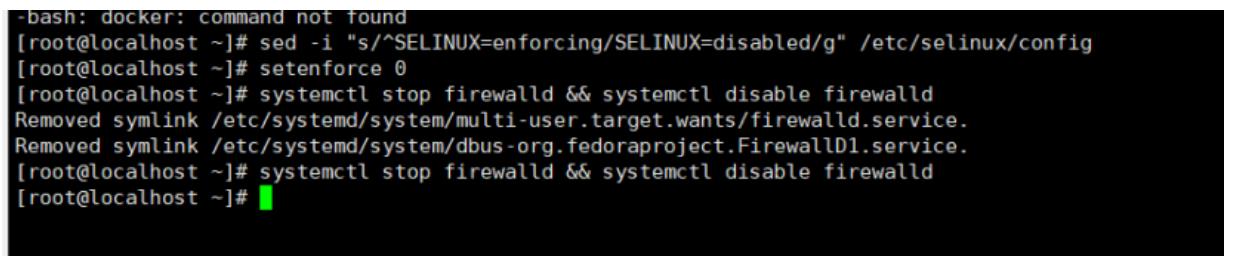
下面直接安装Portainer,一条命令即可
docker run -d -p 9000:9000 --restart=always --name portainer -v /var/run/docker.sock:/var/run/docker.sock -v /Users/lee/dev/docker_file/portainer/data:/data docker.io/portainer/portainer
通过ip:9000即可访问。
http://192.168.233.128:9000/#/init/admin
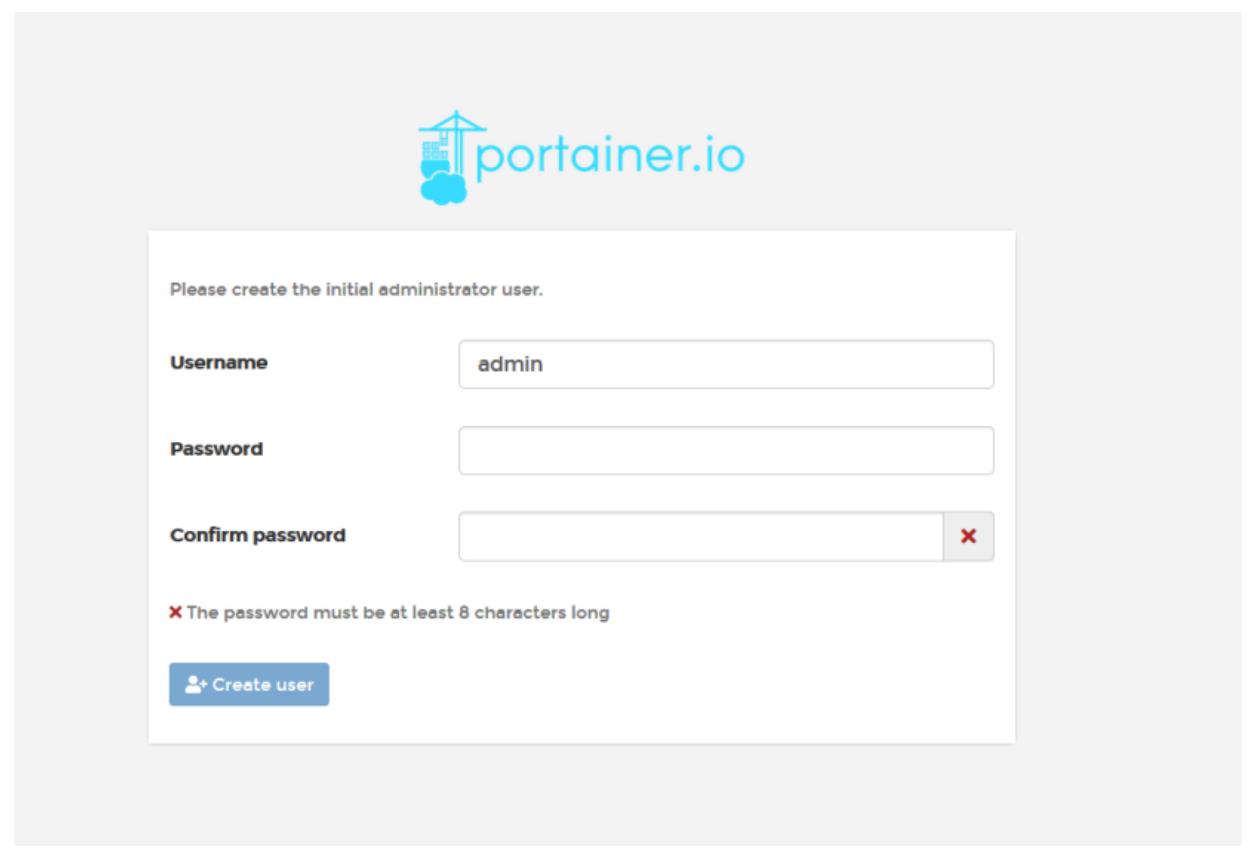
第一次登陆,输入密码即设置admin的默认密码,密码必须超过8位,否则不能设置成功
Portainer连接dockerhost或swarm
Portainer连接dockerhost
Portainer连接自己本地的宿主机即简单,只需要点击下面这个按钮即可
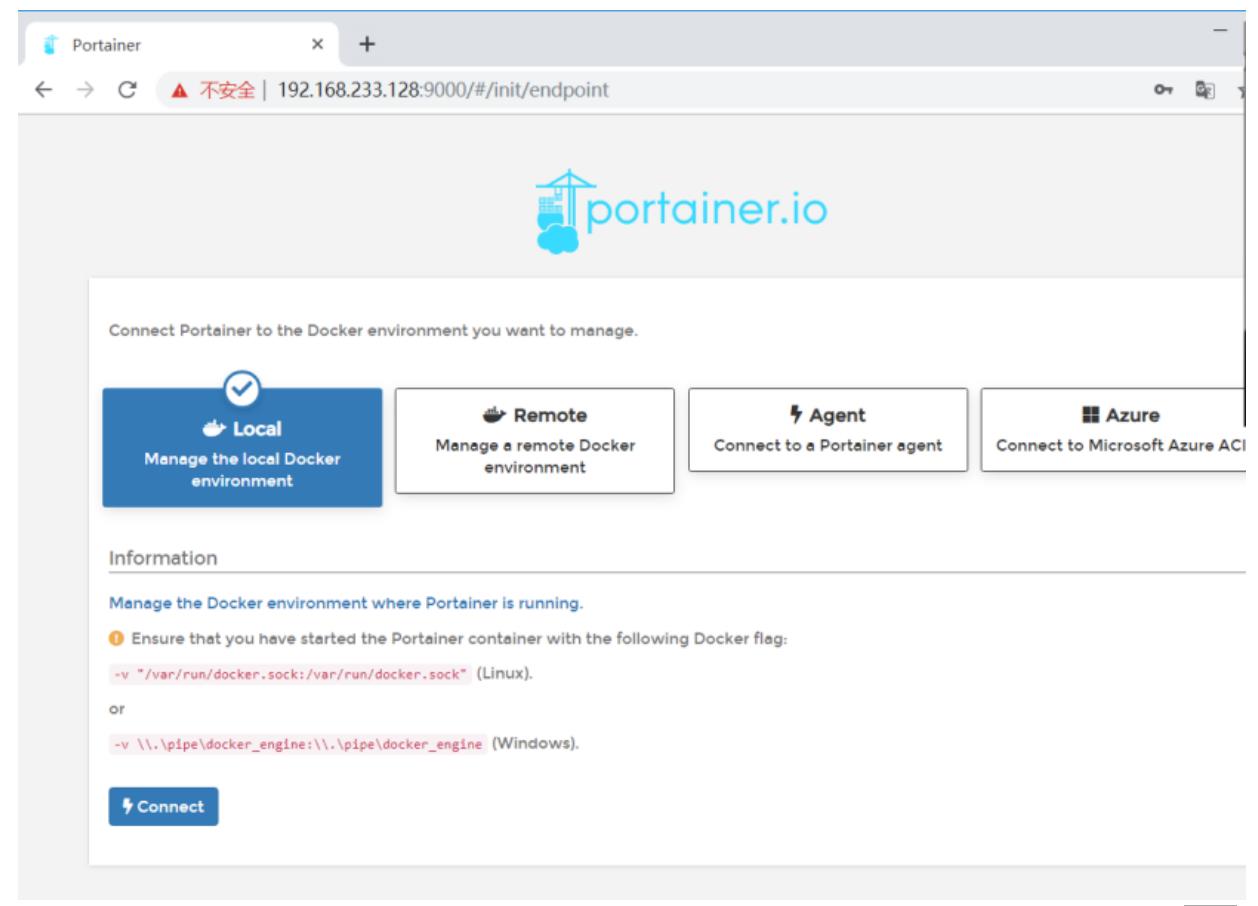
Portainer连接其他docker的宿主机也比较简单,不过需要配置下docker,将docker的tcp连接方式打开。命令如下
vim /usr/lib/systemd/system/docker.service
ExecStart=/usr/bin/dockerd-current \\
-H tcp://0.0.0.0:2375 -H unix://var/run/docker.sock \\
systemctl daemon-reload
systemctl restart docker
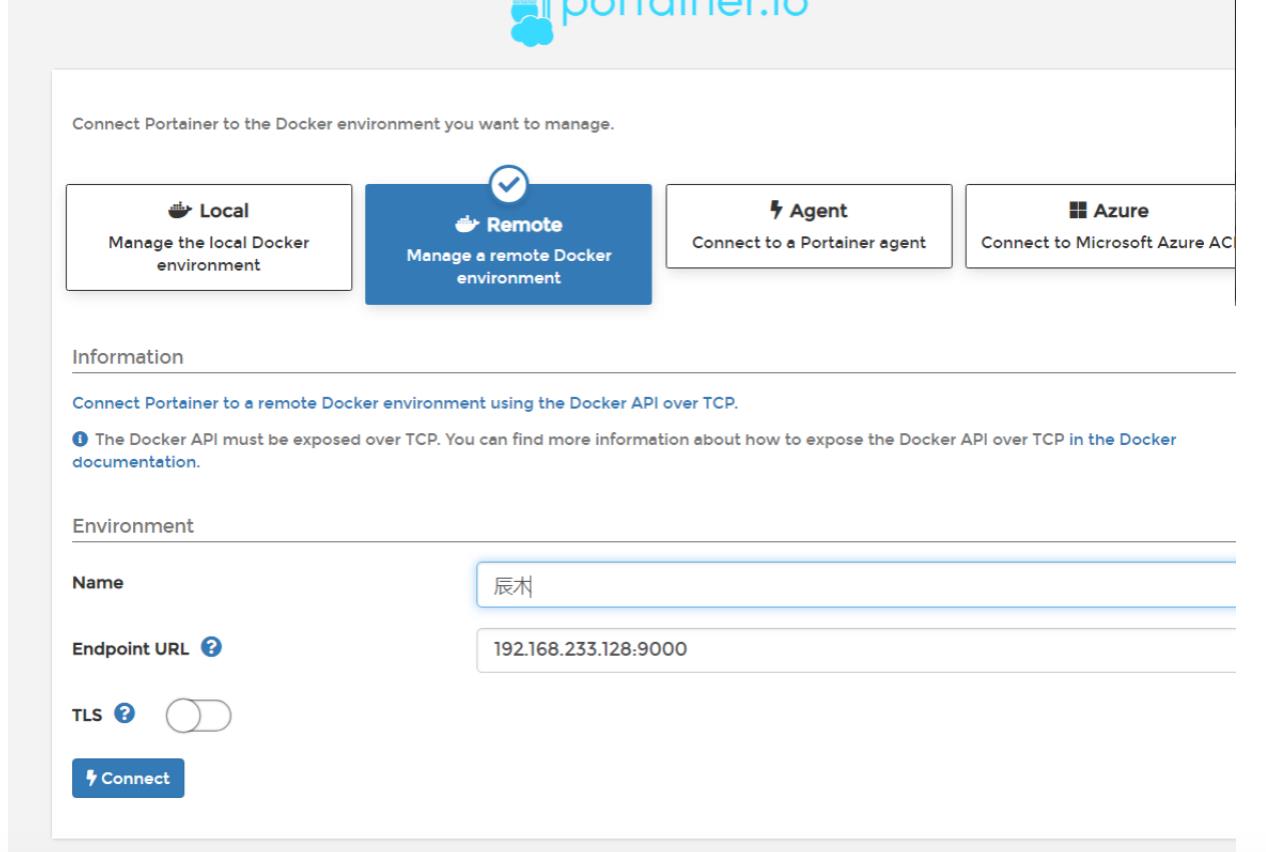
这样即可连接到指定的docker,下面有个TLS的开关,如果有强烈的安全意识可以开启这个,不过docker的TLS的打开相对复杂,需要的话可以百度查看如何打开,或者后台询问,这里就不过多介绍
Portainer连接swarm集群
Swarm是docker官方提供的一个集群管理工具,其主要作用是把若干台docker主机抽象当做一个整体,并且通过一个master主机作为入口管理整个swarm平台。这里就不过多介绍swarm,不浪费篇幅
但是Swarm集群在市面上很少有比较完整透彻的页面管理工具,相对来说Portainer对Swarm的管控页面做的还是比较全面的,不管是镜像管理还是容器管理样样都可以管理,而且页面操作也极其简单(官方不提供汉化版!!过分)
Swarm搭建
docker swarm init --advertise-addr 192.168.233.128
在另一台机器上执行上面命令弹出的提示命令即可
docker swarm join \\
--token
SWMTKN-1-12ksd0g10cw4mqyp9l18stn5mnobt5ujcljwxlepzl40hng9oz-30upv336e6pf29xpglmnyxy6l \\
192.168.233.128:2377
在swarm的master机器上执行如下命令,安装Portainer agent
docker service create --name portainer_agent --publish mode=host,target=9001,published=9001 -e
AGENT_CLUSTER_ADDR=192.168.233.128 --mode global --mount
type=bind,src=//var/run/docker.sock,dst=/var/run/docker.sock --mount
type=bind,src=//var/lib/docker/volumes,dst=/var/lib/docker/volumes --mount type=bind,src=/,dst=/host portainer/agent
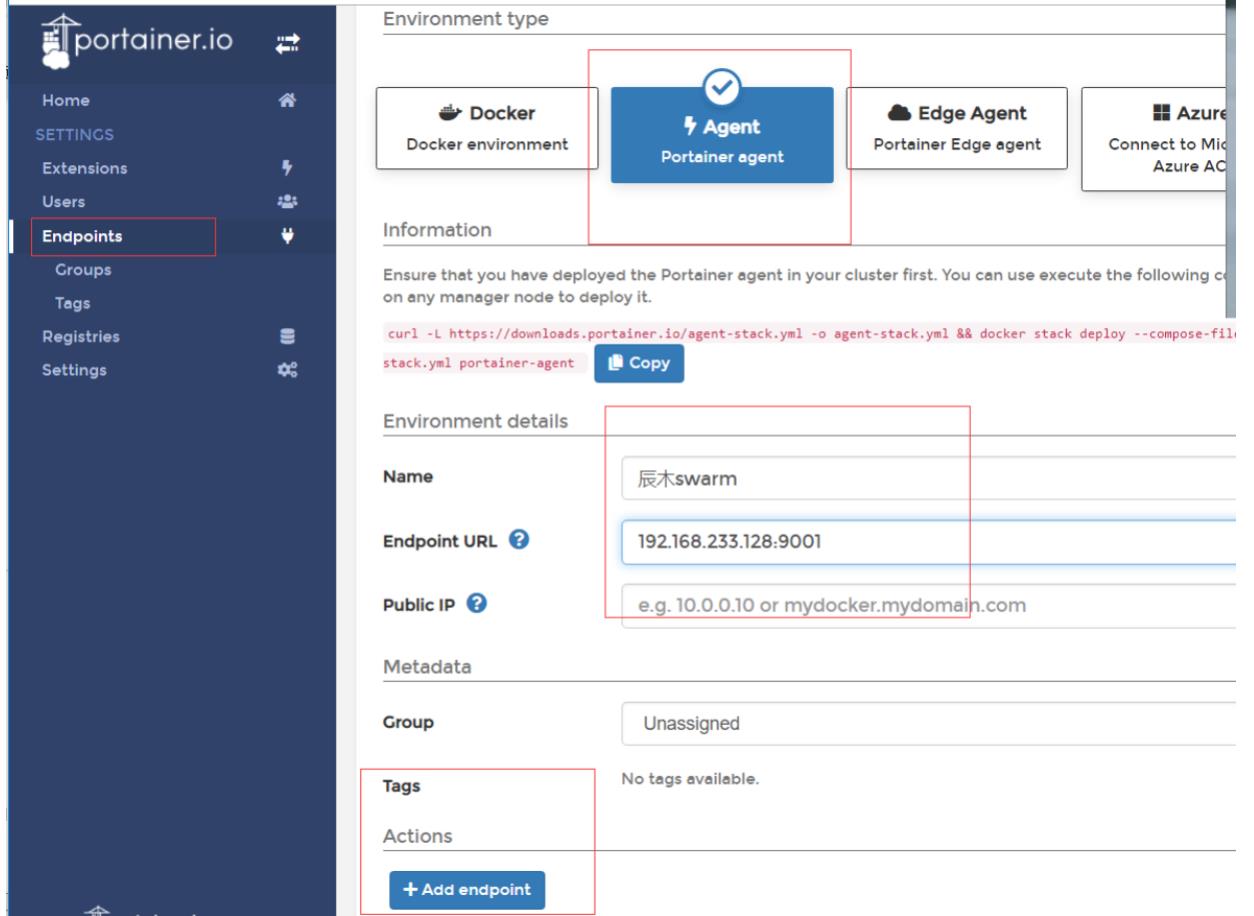
如上,docker Portainer连接swarm集群就连接完毕。
Portainer的基础使用操作—一张张截图图会太多,请注意标红部分
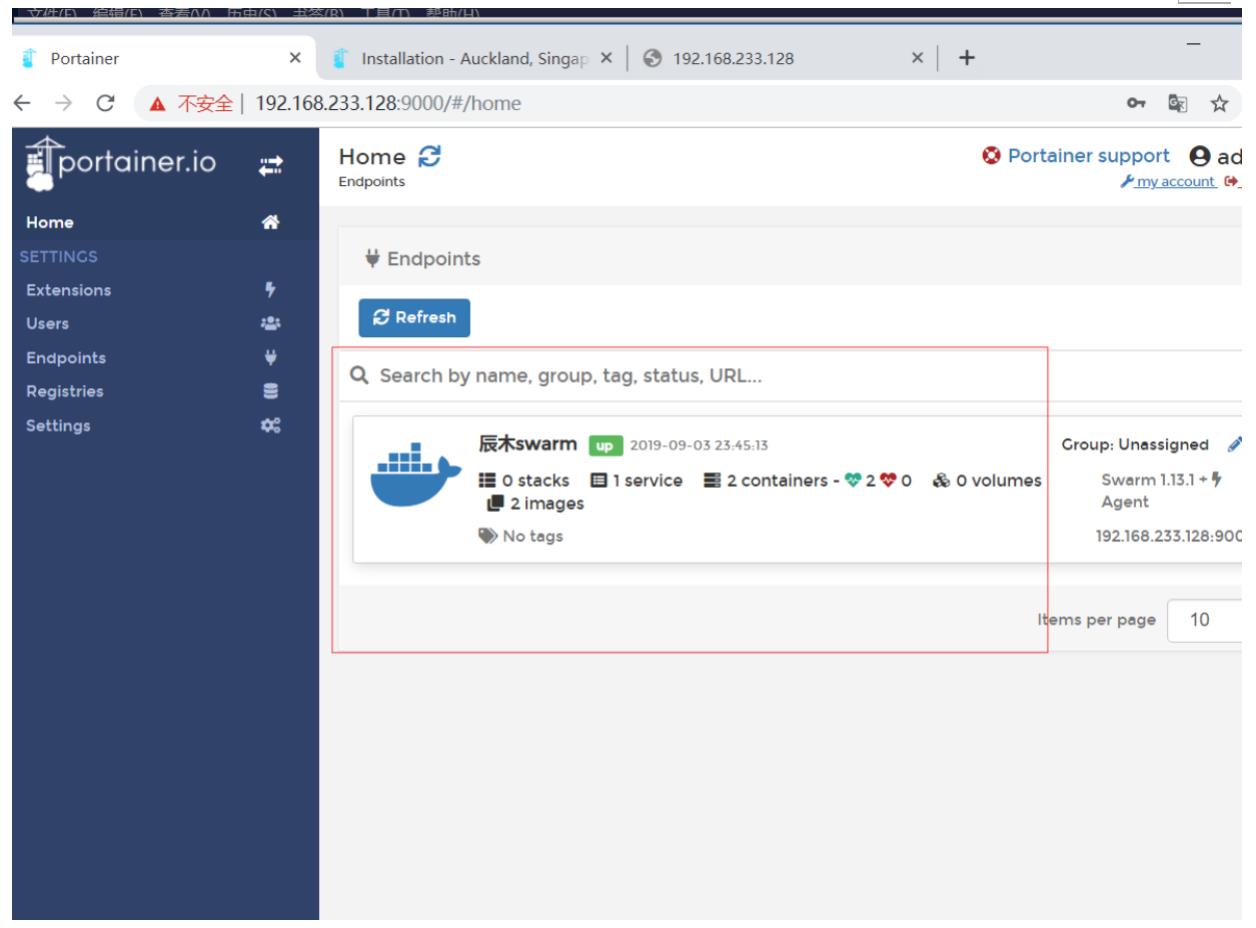
这里简要记录了所连接的docker主机或者swarm集群,主要内容有stacks(堆阀数),service(服务数,swarm里面的内容),containers(容器数),容器存活数,volumes(数据卷数量),
Images(镜像数)。点击这里,即可进到这个集群或者docker宿主机的管理界面
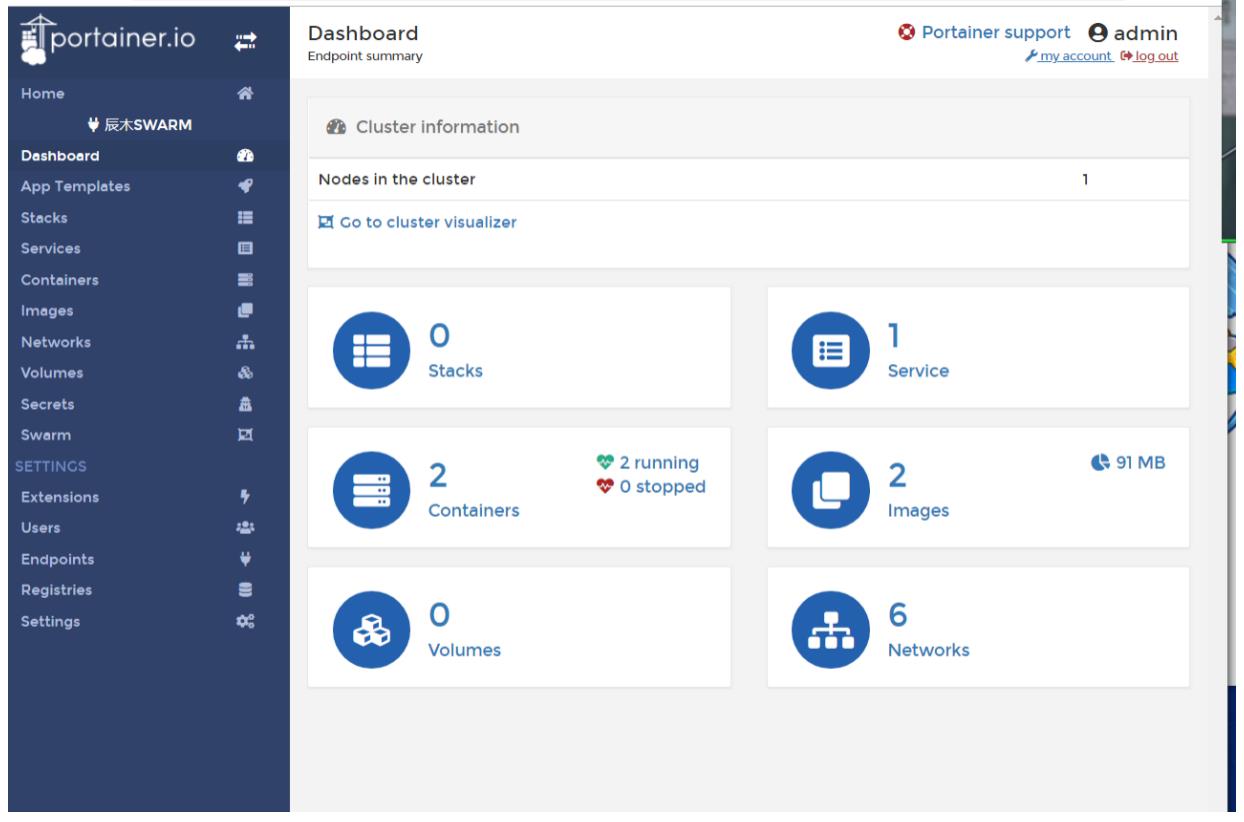
点击进去后即可进入到这个详细看板里,内容其实与前面的内容大体一致,其重点是在左边的按钮,可以对具体内容进行操作
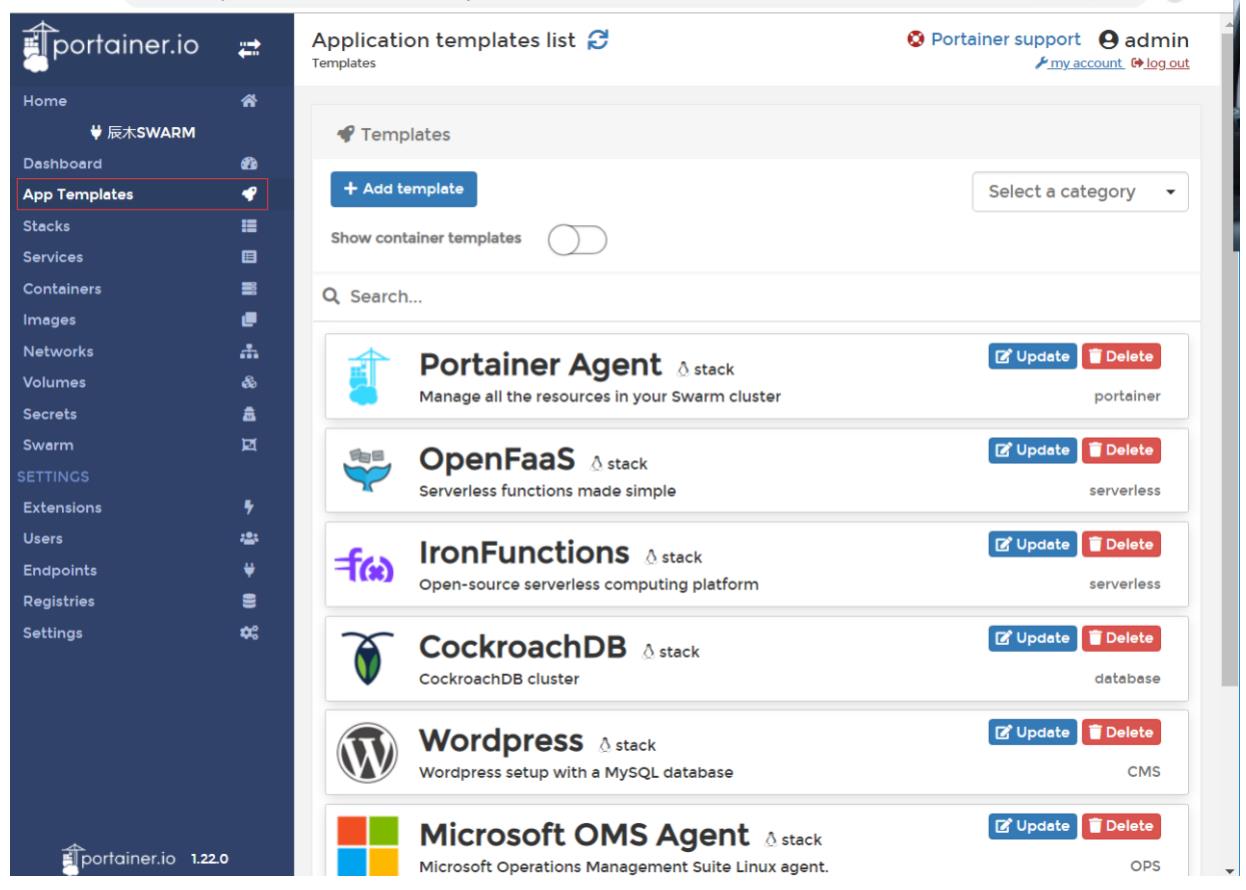
App Templates:App的模板,内置20多个常用的服务模板,可以去更新这些,也可以删除。点击新建可以创建适合自己环境的模板,方便快速部署自己的服务。
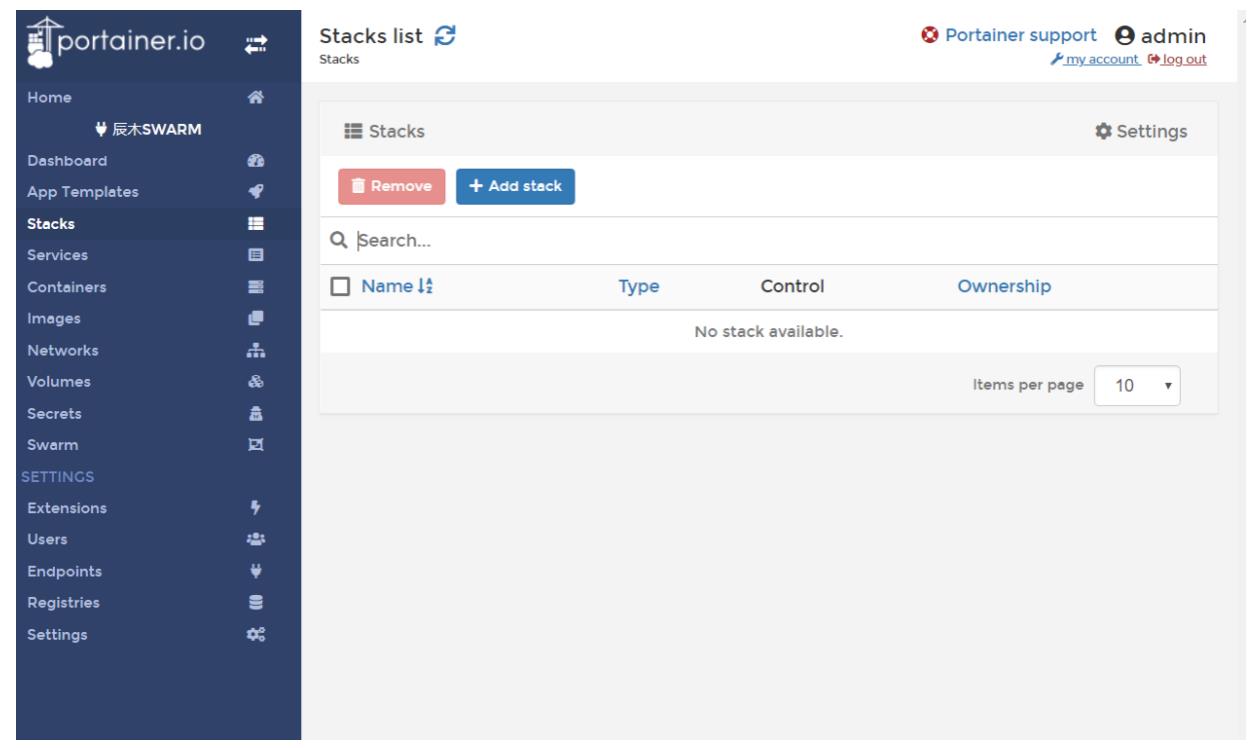
Stacks:这里是制作自己的docker compose里的文件,可以创建自己的docker compose快速部署
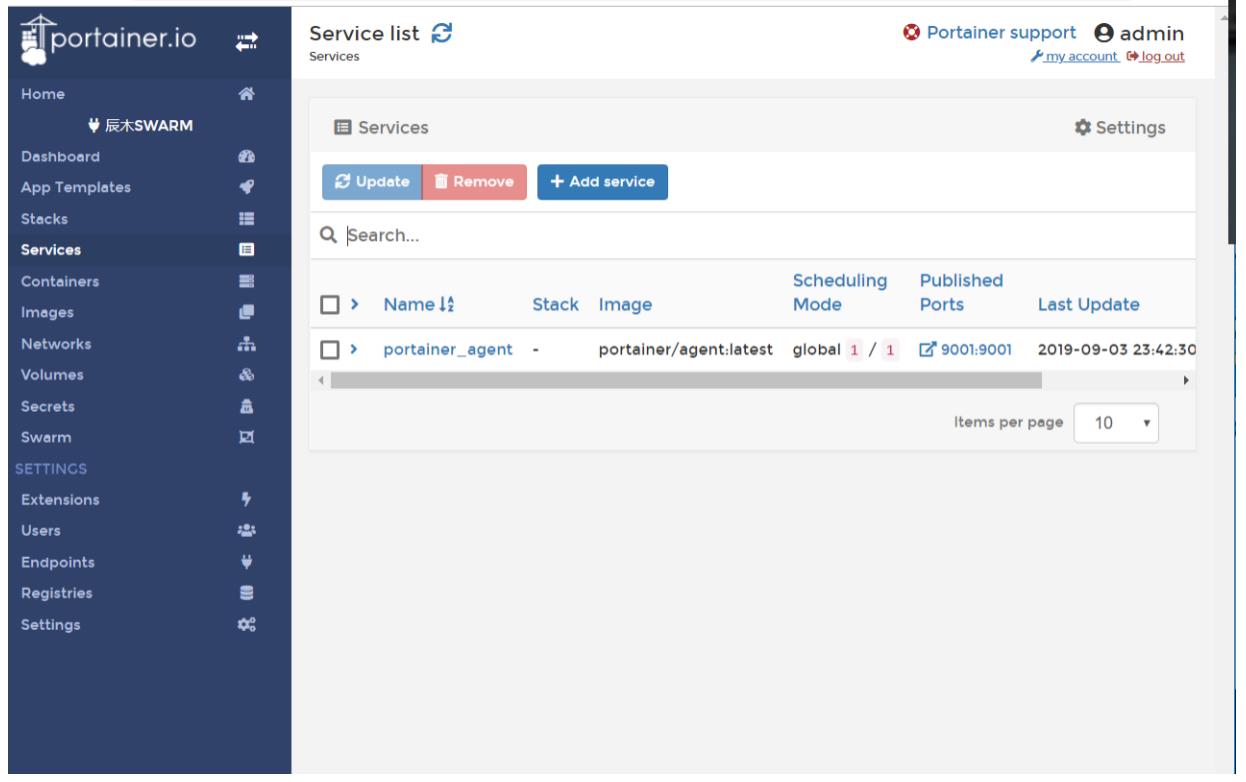
Services:其实这里就是docker swarm的service概念,管理删除创建需要的service,一目了然。
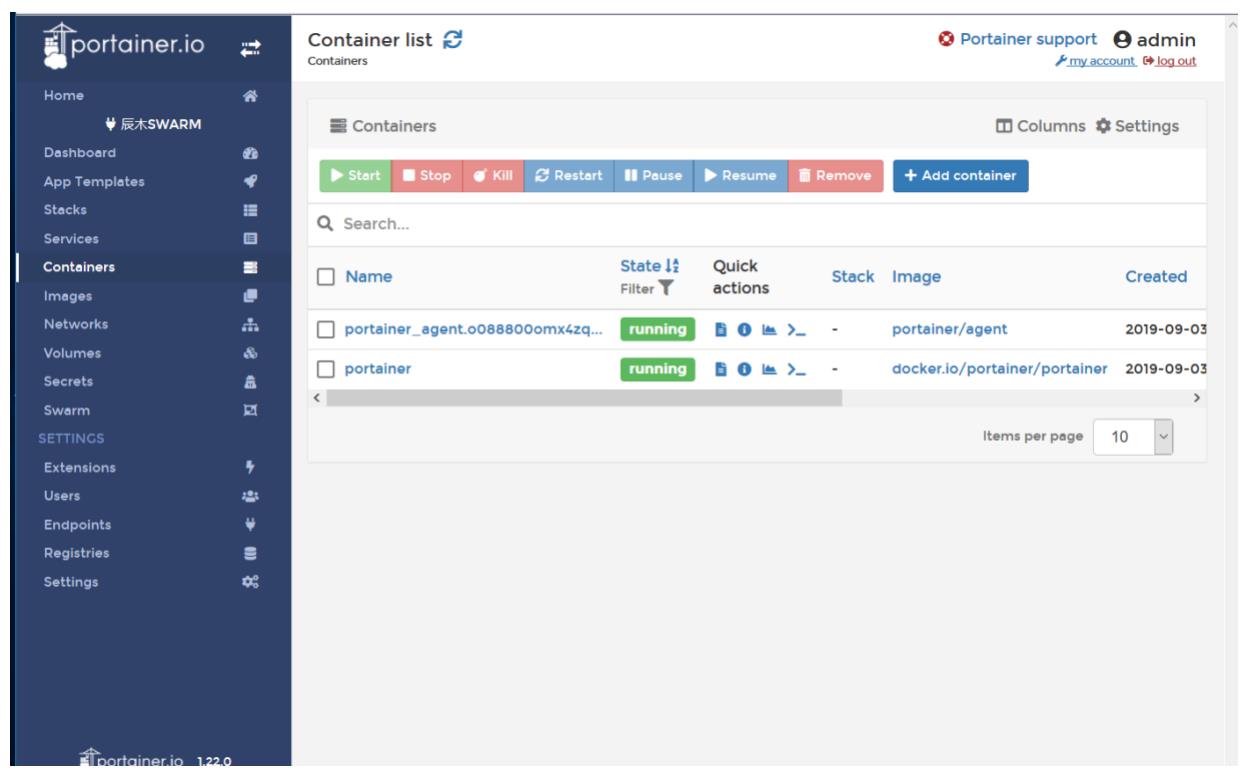
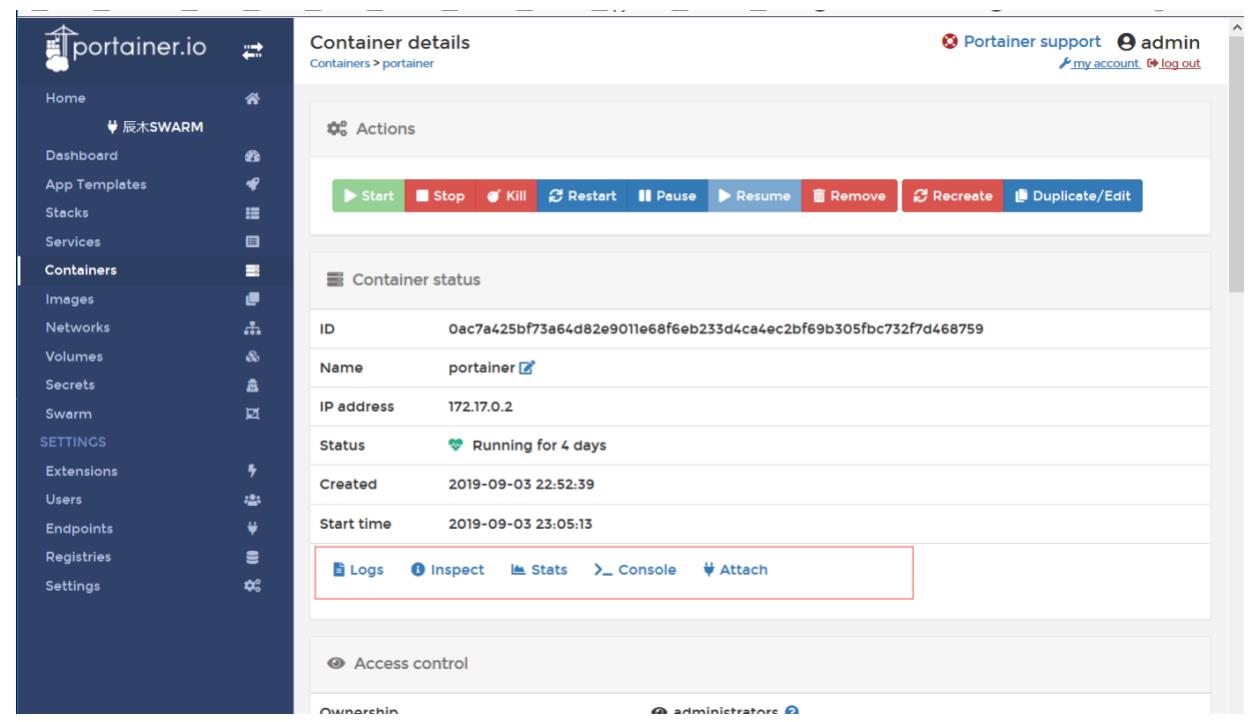
Containers:上面两个图,是container信息的截图,可以通过第一个图看到所管理的主机或者及集群的所有容器,点击需要管理的容器可以看到二图的容器详细信息,并且下面的按钮已经足够日常运维使用。Logs(查看日志),inspect(相当于docker inspect,查看容器详细信息),Stats(查看容器占据的性能信息,包括占用的内存cpu等信息),Console(进入docker容器,相当于exec),Attach(docker attach,不建议使用)
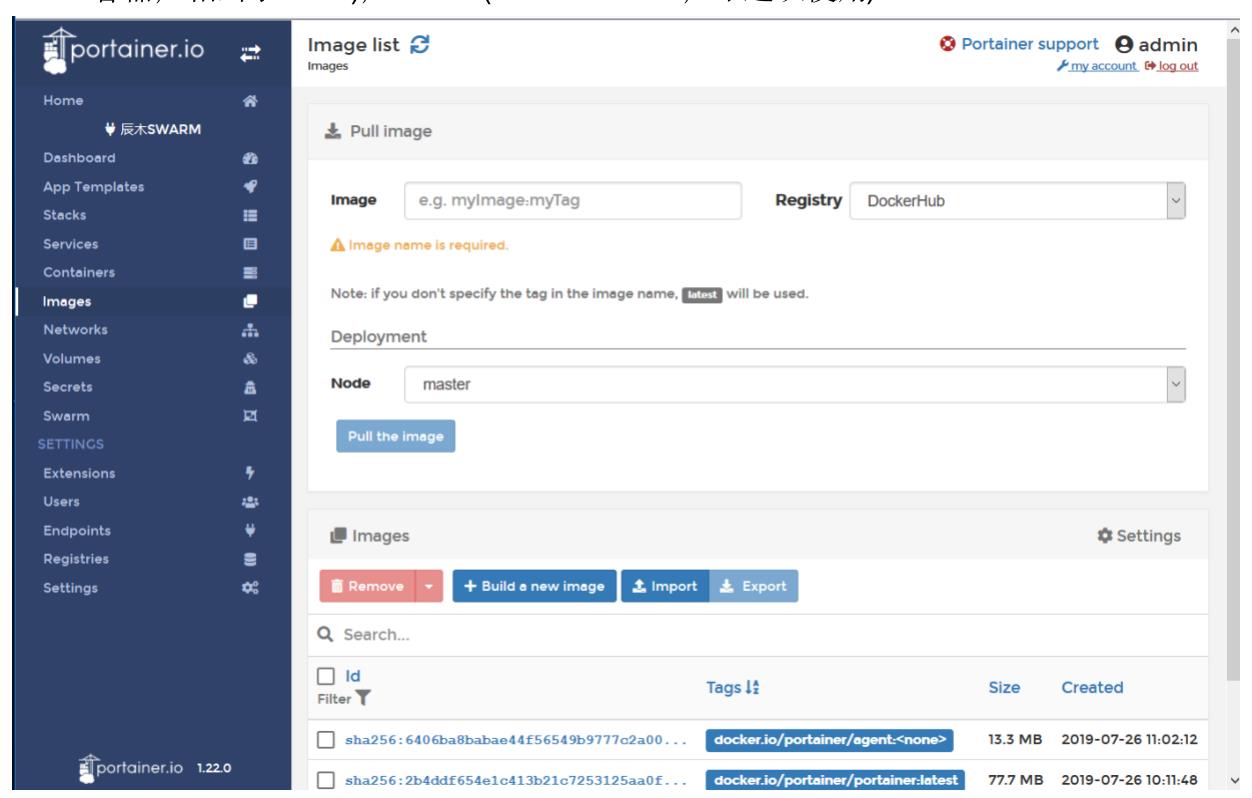
Images:很明了,是机器上的镜像操作,最上面可以通过页面进行pull操作,最下面有机器上的所有镜像的详细信息,可进行大部分镜像操作(删除,build,import导入)
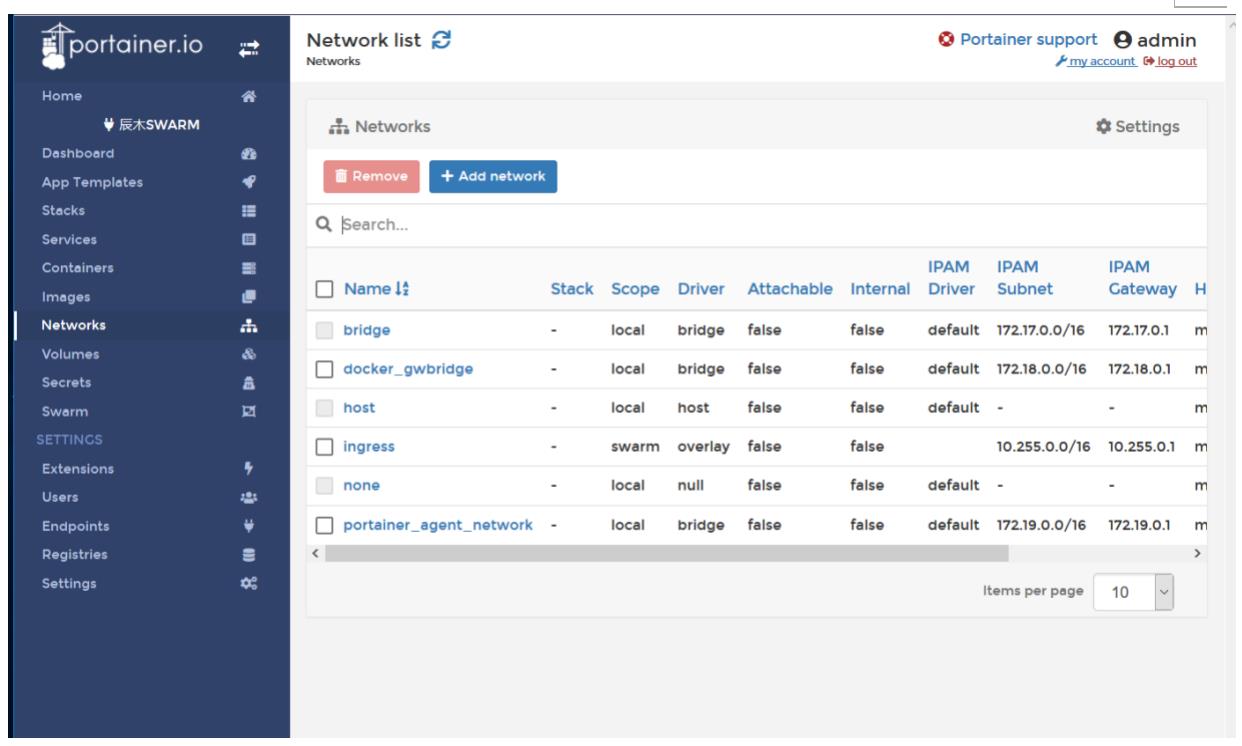
Network:展现的是机器或者集群上network信息,在多机器docker维护中,经常需要创建维护docker network,
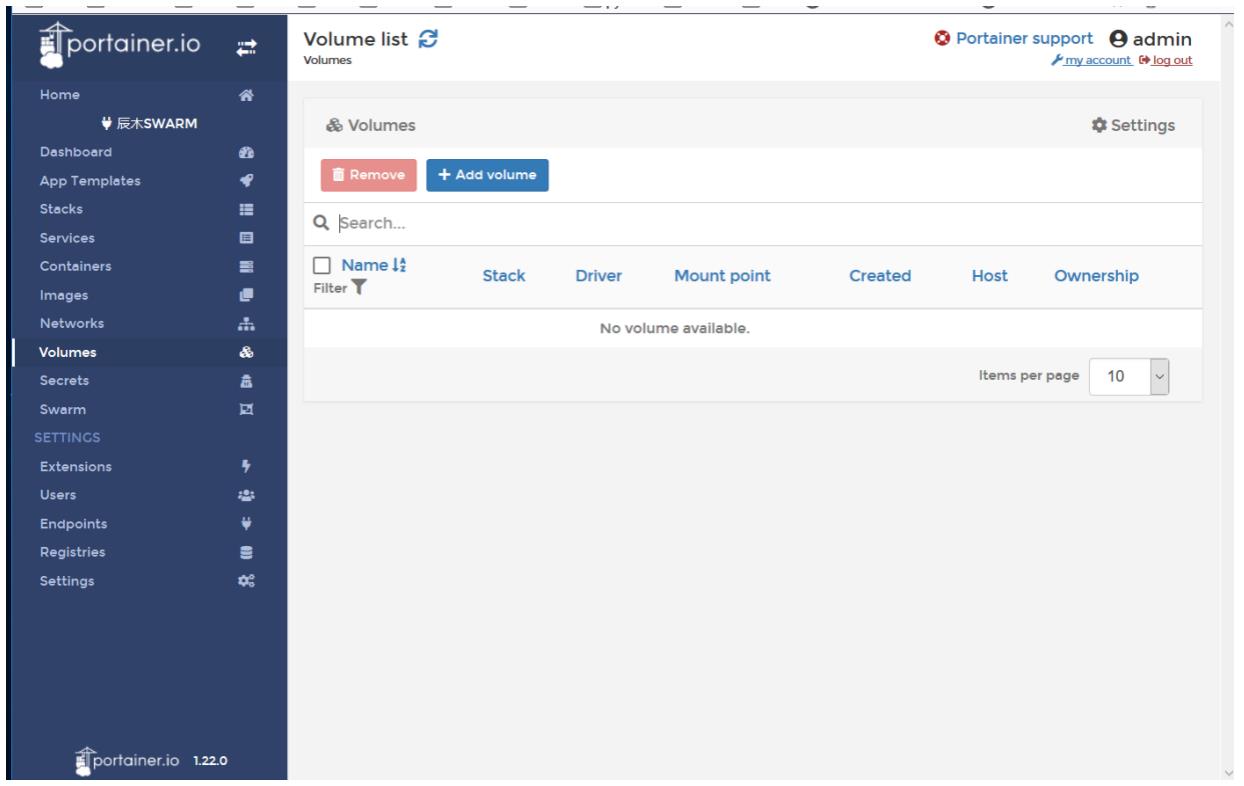
Volume:Volume就是机器上的数据卷信息,提供创建删除查看的操作,比较明了
总结:上述就是docker管理平台Portainer的安装,接入和简单使用的操作。
以上是关于docker(14):什么是 Docker可视化面板-Portainer的主要内容,如果未能解决你的问题,请参考以下文章
docker(14):centos7 安装docker hub harbor,可视化registry